Sinds de ontwikkeling van sms-geanimeerde GIF's is Facebook des te populairder geworden. Inderdaad, deze functie diversifieerde de manier waarop de abonnees hun emoties, situatie en meer uitten. Je moet als beginners nieuwsgierig zijn: hoe maak een geanimeerde GIF voor Facebook jezelf? Welnu, je kunt dit bericht volgen dat de gedetailleerde stappen leert. Lees aandachtig!
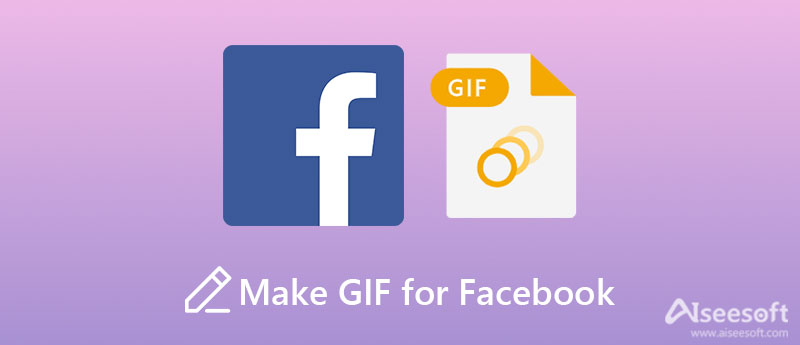
BOOMERANG, ontwikkeld door hetzelfde bedrijf als Instagram, is speciaal ontworpen om een reeks foto's te maken, die je kunt gebruiken om GIF's te maken voor je Facebook-verhaal. In tegenstelling tot andere GIF's, kan dit soort GIF echter automatisch vooruit en achteruit worden afgespeeld zonder dat deze hoeft te worden bewerkt. Wat zijn zwakte betreft, je kunt het alleen gebruiken op mobiele apparaten zoals Android en iOS. Maar over het algemeen is deze tool best handig om je GIF's te maken en op Facebook te plaatsen.
Belangrijkste kenmerken:
1. Speel een GIF vooruit en achteruit in plaats van te herhalen.
2. Maak je GIF's specialer en creëer een andere stijl.
3. Hiermee kunt u uw GIF's rechtstreeks delen op sociale media, waaronder Facebook.
4. Eenvoudig te bedienen met een schone en intuïtieve gebruikersinterface.
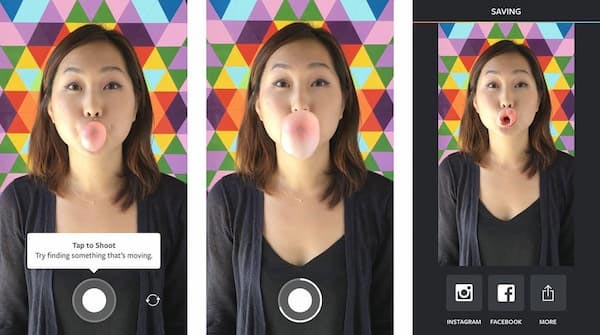
Als je de effecten van je GIF's wilt aanpassen voordat je ze op je Facebook of andere sociale media deelt, moet je een mooiere versie van GIF-maker met meerdere functies kiezen. Aiseesoft Video Converter Ultimate misschien wel het meest waard om te vermelden. Als professionele GIF Maker kun je de filters, helderheid, contrast, verzadiging en meer aanpassen om maak GIF's van afbeeldingen. Je kunt ervoor kiezen om je watermerken toe te voegen of het originele watermerk te verwijderen als je wilt. Trouwens, je kunt ook de uitvoergrootte en de framesnelheid aanpassen, zodat je GIF's van hoge kwaliteit kunt maken en deze op je Facebook kunt plaatsen.

Downloads
Beste GIF Maker - Aiseesoft Video Converter Ultimate
100% veilig. Geen advertenties.
100% veilig. Geen advertenties.


1. Kan ik mijn GIF's maken in de Facebook-app?
Nee. Je kunt nu geen GIF's meer maken in de Facebook-app. Facebook heeft ooit de functie ontwikkeld om GIF's te maken met zijn ingebouwde camera. Maar ze hebben deze functie de afgelopen jaren uitgefaseerd omdat deze niet concurrerend is in vergelijking met andere vergelijkbare apps.
2. Is er een tijdslimiet voor de GIF's die op Facebook worden geplaatst?
Ja. Er zal een tijdslimiet zijn voor de GIF's die je op je Facebook hebt geplaatst. En de duur hangt af van verschillende apps die iedereen gebruikt om zijn GIF's te maken. Maar over het algemeen mag de duur niet te lang of te kort zijn, omdat dit zowel het gevoel van de ontvanger als de grootte van de GIF's zal beïnvloeden.
3. Hoe plaats ik mijn GIF's op mijn Facebook-pagina?
Open het statusvak in het profiel van uw Facebook. Klik vervolgens op het GIF-pictogram om de GIF te zoeken die u wilt toevoegen uit uw GIF-bibliotheek. Wanneer je hebt besloten en gekozen welke GIF je wilt toevoegen, wordt de GIF aan je Facebook-bericht toegevoegd. Wanneer de post-finish, klikt u gewoon op de Delen pictogram om uw GIF's op uw Facebook-pagina te plaatsen.
Conclusie
Dit artikel introduceert de twee beste manieren om: maak geanimeerde GIF's voor Facebook. Als je wilt dat je GIF's automatisch vooruit en achteruit worden afgespeeld, kun je de BOOMERANG-app van Instagram gebruiken. U kunt tijdens het proces echter enkele mooie functies gebruiken en u moet het op uw mobiele apparaten bedienen. Daarom, om GIF's met geweldige kwaliteit te maken en ze te bewerken zoals GIF's herhalen, zou de alles-in-één tool Aiseesoft Video Converter Ultimate altijd je eerste keuze moeten zijn. Probeer het gewoon en u kunt een opmerking achterlaten of contact met ons opnemen als u vragen heeft over deze tool.

Video Converter Ultimate is een uitstekende video-omzetter, editor en versterker voor het converteren, verbeteren en bewerken van video's en muziek in 1000 formaten en meer.
100% veilig. Geen advertenties.
100% veilig. Geen advertenties.